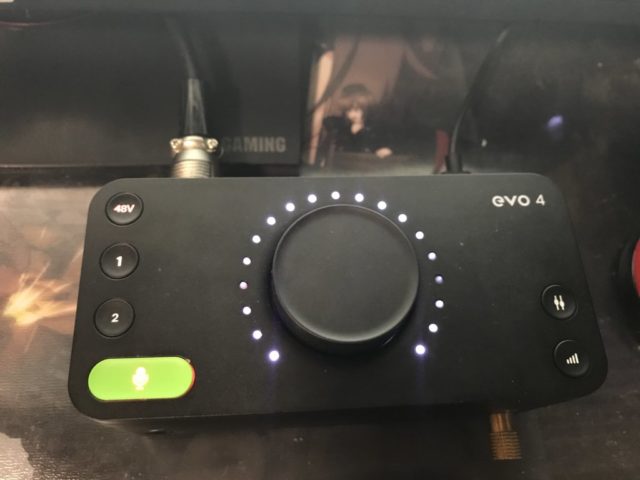・通話相手に迷惑をかけたくない
・どのマイクが良いのか分からない
・テレワークの環境をしっかりと整えていきたい
そういった方のために、今回は在宅勤務(テレワーク)されている方に向けて、テレワークに最適のマイクについて紹介していきます。
やはりマイクの音質が悪いと、意思疎通が困難になり、相手にも迷惑が掛かってしまうので、何かしらマイク周りで不安な方は是非この記事を参考にしてみてください。
また、紹介するにあたって筆者である私ライザーの主観とは別に、YouTubeなどで音楽活動をされている方の情報を踏まえた上でまとめてみました。
テレワークに最適のマイクとは?
まず最初に知っておきたいのがマイクの種類についてです。
一口にマイクと言っても色々と種類があります。
それぞれのマイクの特徴について説明すると、
コンデンサーマイク:オーディオインターフェース必須。感度が高く環境音に弱い、音質は物凄く良い
ダイナミックマイク:オーディオインターフェース必須。感度が低く環境音に強い、音質はかなり良い
USB接続タイプのマイク:オーディオインターフェースなしで簡単に接続できる。音質はかなり良い
ヘッドセット:ヘッドホン機能とマイク機能の両方を併せ持つ。音質はあまり良くない
優劣を付けるとしたら
コンデンサーマイク>ダイナミックマイク>USB接続タイプのマイク>ヘッドセット
といった感じで、右に行くにつれてどんどん音質が良劣化していきます。
もちろん価格帯によって順序が逆転する場合もあるので注意。
例えば、1万円のコンデンサーマイクと5万円のダイナミックマイクであれば、価格の高いダイナミックマイクの方が圧倒的に音質は良いです。
取り敢えず、以上を踏まえた上で「どのマイクがオススメなのか?」っていうのをこれから紹介していきます。
1,000円クラスの卓上マイクは絶対買っちゃダメ!
最初に言っておくと、まず1,000円クラスの格安マイクは絶対に買わない方が良いです。
っていうかヘッドセットにしろコンデンサーマイクにしろあまり安すぎるのはオススメしません。
例えば、ELECOMとかBUFFALOといった有名メーカーが格安マイクを出しています。
一応かろうじて何を言ってるかは分かるものの、ノイズが多くて聞き取りづらく相手の迷惑がかかってしまうので、個人的にはあまりオススメしません。
ちなみに、1,000円クラスの卓上マイクの音質はこんな感じです。
ELECOM 卓上マイク
ノイズもかなり乗っていますし、摩擦音(さ行の音)や破裂音(た行の音)にもかなり弱いので、自分の声を正確に伝えることができません。
音声の途中でボコボコなってるのがその証拠
このように、1,000円クラスの格安マイクだと安物買いの銭失いになる可能性が非常に高いので、できればもう少しお金をかけてもらいたいです。
ヘッドセットのマイク音質はまぁまぁ良さげ
・まともなヘッドホンもマイクも持っていない
・あまりお金をかけたくない
という方は取り敢えずヘッドセットを選んでおけばOK。
ヘッドセットは、相手の声をしっかりと聞けるレベルのヘッドホン性能と、キーボードの打鍵音やエアコンの音といった環境音に強いマイク性能を兼ね備えています。
そのため、ヘッドセットはテレワークに最適と言えるでしょう。
ちなみに、1万円クラスの平均的なヘッドセットのマイク音質はこんな感じ。
Logicool G433 ヘッドセット(約1万円)
聞いてもらえれば分かる通り、テレワークで使う分には申し分ないマイク音質です。
そのため、ヘッドセットについては、1万円程度の用意しておけば申し分ないかと。
逆に2,000円とか3,000円といった格安ヘッドセットだと、先ほど紹介した格安マイクと同じくらいマイクの音質が悪くなってしまうのであまりオススメしません。
もちろん、中華製の良くわからんヘッドセットも品質が悪いので控えた方が良いです。
とはいえ、予算と買っちゃダメな製品だけ言っても実際にどういうものが良いのか分からないと思います。
ということで、個人的にオススメのヘッドセットについていくつか紹介しておくので、良かったら参考にしてみてください。
【相手に迷惑をかけない】最低限導入しておきたいオススメのヘッドセット
まず最初に、比較的お金をかけずに最低限マイクの音質を確保できるオススメのヘッドセットについて紹介していきます。
【コスパ最強】GSP 301

まず、1つ目が『GSP 301』というゲーミングヘッドセット。
このヘッドセットはゲームでボイスチャットをするために開発されたのですが、Web会議でも十分使うことができます。
1万円代とは思えないほどマイクの性能が高く、ノイズもほとんど乗らないので相手に迷惑がかかるということはまず無いと思います。
【ゲームでも使える】Astro A40+ミックスアンプ

2つ目は、ちょっと値段は高くなってしまうのですが、ゲーミングヘッドセットの中では多分1番マイクの音質が良い『Astro A40+ミックスアンプ』というゲーミングヘッドセット。
とにかくヘッドセットでマイクの音質を最大限求めたいのであれば、このヘッドセット一択といっても良いでしょう。
それくらいマイクの音質は良いです。
また、コチラはヘッドセットとは別にマイクの音量、ヘッドホンの音量を独立して調節できるミックスアンプも付いています。
通常ヘッドセットマイクの音量調節はPC上でしかできないので、このミックスアンプを使用するとかなり便利に感じるはずです。
【5,000円以下のヘッドセットで1番オススメ】JBL QUANTUM 100
最後にオススメするのが、1番価格が安くて個人的に最もマイクの音質が良いと思っている『JBL QUANTUM 100』というヘッドセットです。
JBLと言えばフォードやトヨタに高級車向けのカーオーディオを提供している1946年設立の超有名老舗音響機器メーカーですね。
価格は4000円を切っているにも関わらず、マイクの音質、ヘッドホンの音質共に5000円以下のヘッドセットの中ではトップクラスに良いと思います。
やっぱり老舗の音響機器メーカーは良いですね。
以上、個人的にオススメのヘッドセットを3つ紹介してみました。
どのヘッドセットもテレワークに最適です。
取り敢えず、この3つの中から自分の予算に合ったヘッドセットを選んでもらえればマイクの音質は最低限確保できます。
ただ、ヘッドセットは他にも色々と種類があるので、「もっと他のヘッドセットも見てみたい」という方は下記記事もぜひ参考にしてみてください。
ヘッドセットと一緒にミックスアンプも導入しよう!
後、ヘッドセットについてなのですが、やっぱりAstro A40に付いているミックスアンプみたいな装置があるとマイクの音質は格段に良くなります。
Astro A40のデザインがあまり好みではないという方も、金銭的に余裕があれば単品でミックスアンプを買ってみると良いかもしれません。
ちなみに、個人的にオススメなのは『SteelSeries GameDAC』という製品。
SteelSeries GameDACを使うことで、ヘッドセットのマイク音質はクリアでより自然なマイク音になります。
とはいえ、ミックスアンプについても色々種類があるので、他のミックスアンプについて詳しく知りたいという方は下記記事を参考にしてみてください。
【音質はヘッドセット以上】更に上の音質を求めるならUSBマイクもアリ
先ほど紹介したヘッドセットでもそれなりにマイクの音質は良いのですが、
・マイク音質にもっとこだわりたい
・ヘッドホンは既に持っている
という方は、USBマイクにしてみると良いかもしれません。
正直、ヘッドセットのマイク性能っていうのはそこまで高くなく、最悪の場合5,000円クラスのUSBマイクにすら劣ってしまいます。
まぁそれでも最低限の音質は確保されているのでそこまで気にすることはありませんが、もっとマイクの音質にこだわりたい方は、USBマイクに手を出してみると良いかもしれません。
ただ、どうせお金をかけるのであればYouTubeなどでよくオススメされているSonyの安いマイク(ECM-PCV80U)は選ばない方が良いです。
アレはかなりホワイトノイズが乗りますから。
そのため、USBマイクであっても1万円以上のそれなりに性能の高いマイクを選んでもらいたいです。
特に、個人的にオススメのUSBマイクは以下の3つがオススメ。
【個人的に1番オススメ】



価格もそこまで高くなく、どのUSBマイクも高音質です。
後程紹介するオーディオインターフェースとコンデンサーマイクを組み合わせた音質と肩を並べるくらいには良いです
また、ゲーム配信・実況者の中にもこれらマイクを使っている方も結構多いので、まず選んで失敗するようなことは無いと思います。
【ミュートボタンが付いていて扱いやすい】オーディオテクニカ AT2020USB-X

※ショックマウント AT8455と併せて購入するのがオススメ!
AT2020は初心者の方が1番最初に手を出すコンデンサーマイクとして超人気のシリーズ。
シンプルで使いやすく、本体重量は400g以下と軽く小型で場所も取らないのもポイント!
【手元でボリューム調整・ミュート可能】Logicool for Creators Blue Yeti X

旧モデルもオススメ↓

本体重量は土台含めて約1.3kgとちょっと重めで場所も取りますが、扱いやすさと音質は最高です。
【手元でボリューム調整・ミュート可能】HyperX QuadCast

で、この3つの中でも特に個人的にオススメなのが、『Logicool for Creators Blue Yeti X』です。
このマイクはゲーム配信用のマイクとして作られていて、
・ボタンを押すだけでカンタンにミュートのON OFFを切り替えられる(LEDの光り方でミュート状態なのか一目で分かる)
・マイクの音量をマイクに付いているつまみでカンタンに調節できる
・4つの指向特性に対応していて、複数人での使用も可能
といった感じで、これ以外にも便利な機能が多数備わっています。

マイクアームを使ってより快適に
USBマイクを使う場合、少々値が張ってしまいますがマイクアームも一緒に購入するのがオススメです。
一応付属の卓上マイクスタンドでも音質については特に問題ないのですが、卓上マイクスタンドの場合キーボード音やマウスのクリック音が乗りやすくなってしまいます。
また、卓上マイクスタンドだとモニターを遮ってしまう場合があり、マイクの設置場所によっては邪魔になる可能性も高いです。
そのため、予算に余裕があればマイクと併せてマイクアームも買っておくと良いかもしれません。
ということで、個人的にオススメなマイクアームをいくつかピックアップして紹介しておくので、この中から自分に合ったマイクアームを選んでみてください。


ちなみに、私が現在使用しているのは『Blue Microphones Compass』というマイクアームで、個人的にかなりオススメ。
外側からバネが見えないので見た目はかなり良いですし、スムーズに稼働するので使い勝手もかなり良いです。
価格は1万円以上と少々高いのが難点ではありますが、作りはかなりしっかりしているのでそれ以上の価値は十分にあると思います。
『Blue Microphones Compass』について詳しく知りたいという方は下記記事を参考にしてみてください。
ただし、可動域と利便性については『RODE PSA1 Studio Arm』と『Elgato Wave Mic Arm LP』の方が上です。
これらのマイクアームの方が若干高いのですが、『RODE PSA1 Studio Arm』は可動域が広く扱いやすいのがポイント。
『Elgato Wave Mic Arm LP』はアームの位置が低いので視界を遮らないのがポイント。
といった感じで、それぞれのモニターアームに特徴があるので、自分の環境にあったモニターアームを選んでみてください。
最高のマイク音質を求めたい方へ
ここからはヘッドセットやUSBマイクよりも更に上の音質を求めたい方向けに、XLR端子接続タイプのマイクとオーディオインターフェースについて紹介していきます。
XLR端子接続タイプのマイクとは?
XLR端子っていうのは、こういう端子のことを言います。
かなり特殊な端子ですよね?
この端子はオーディオ系(特にマイク)によく使われている端子となっています。
で、この端子のマイクを使用するためには、XLRケーブル(キャノンケーブルとも言う)というケーブルを使用します。
XLRケーブルはノイズに強く、ケーブル自体が太いので断線にも強いです。
いかにもマイク向けのケーブルって感じですね。
ただし、このXLR端子接続タイプのマイクとXLRケーブルだけでは、PC側に音声を入力できません。
自分の声をPCに入力するためには、マイクとは別に、オーディオインターフェースという機器が必要になります。
オーディオインターフェースとは?
オーディオインターフェースというのは、簡単に説明すると「コンピュータと周辺機器を接続する機器」のことです。
こんなやつです↓
例えば、先ほど紹介したXLR端子接続タイプのマイクは、このオーディオインターフェースがないと、PCに音声を入力できません。
ちなみに、音質に関してはPC側にもこのようにマイクを接続する端子とは比べ物にならないくらい良いです。
まず、PC側だと音声の入出力にそこまで気を使っていないため、どうしても「ザー」というホワイトノイズが多少載ってしまいます。
逆も然りです。
ヘッドホンをPC側の端子に繋いだ際も、音質が多少なりとも劣化しています。
ですが、オーディオインターフェースの場合は音質の劣化が少なく、ノイズにも強いつくりになっています。
まぁオーディオ機器メーカーが作っていますから、当たり前といえば当たり前ですね。
オススメのXLR接続マイク
マイクもオーディオインターフェースと同じくかなりの種類があるのですが、個人的にオススメのマイクを3つピックアップしておきました。
【定番のコンデンサーマイク(じゃない方)】AT2035

ショックマウントが必要ないという方はAT2020もアリ↓

定番のコンデンサーマイクとしてよくAT2020が紹介されているのですが、個人的にはAT2035の方がオススメです。
AT2020と違い、AT2035にはショックマウント(5000円相当)が付属していて、マイク本体にもローカットフィルター機能やPAD機能が付いているので何かと便利です。
特に、ローカットフィルター機能は環境音などの低い音をある程度カットしてくれるので、スッキリとした相手にも聞き取りやすい音質(声質)になります。
ちなみに、マイクの音質はこんな感じです。
audio-technica AT2035 コンデンサーマイク(約1.8万円)
audient-evo4 オーディオインターフェース(約1.5万円)
ヘッドセットと比べるとかなり良くなっているのが分かるかと思います。
ちなみに、AT2020よりも若干音質も良いです
取り敢えず、コンデンサーマイクのエントリーモデルとしては十分な性能を持っています。
「コンデンサーマイクとかオーディオインターフェースとか購入するの始めて」という方はAT2035を選べばOK!
AT2035についてもっと詳しく知りたいという方は下記記事を参考にしてみてください。
【ノイズに強く、音質も良いダイナミックマイク】SHURE SM7dB

テレワークで使用するマイクの中では多分この辺のマイクが“最高”だと思います。
コンデンサーマイクと比較するのもおかしな話ですが、音質も先ほど紹介したAT2035と同等かそれ以上に良かったです。
まず、このダイナミックマイクの場合、カラオケ店のようなボアボアしてたり尖った感じの音ではなく、かなりフラットに音が録れます。
しかも、集音性は良い意味で低く、環境音もかなり乗りにくいです。
それに対して、コンデンサーマイクはきめ細やかに音声を録音できるものの、悪く言えば音を細かく拾いすぎてしまいます。
そのため、低い声の方だとちょっと音が籠りぎみになるかもしれません(PC側のソフトやマイク付属のローカットフィルター機能などを使えばある程度解決可能)。
まぁこの辺の「音質どっちが良いのか問題」はもうその人の好みなので何とも言えませんね。
とにかく、極力環境音を抑えたいという方は、ちょっと高価ですが『SHURE SM7B』をオススメしたいです。
【コスパ重視の定番ダイナミックマイク】SHURE SM58

SHURE SM58は「ダイナミックマイクの音と言ったらコレ!」っていうくらい超定番のダイナミックマイクです。
正直、SHURE SM7Bと比較して音質に違いはあるものの、個人的にはそこまで差を感じませんでした。
つまりは、それくらい高い性能を持っているということです。
音は全然籠って無いですし、安くてつくりが頑丈で音質にクセが無く、ダイナミックマイクのエントリーモデルとしては申し分無いと思います。
っていうかこのマイク、今でもプロの現場で使われているらしいです。
それだけ良いマイクだったら十分ですね。
コンデンサーマイクのAT2035と比べるのはちょっと難しいのですが、声が低い方はダイナミックマイクの方が、よりリアルに近い音を録音してくれるのではないかと思います。
・ちょっと価格が高くてSHURE SM7Bに手が出せない
・自分の声が低い
という方であれば、SHURE SM58がオススメです。
オススメのオーディオインターフェース
ということで、ここまでヘッドセットとUSB接続のマイクについて解説してきました。
ここからは、更に上の音質を求めたいという方向けに、個人的にオススメのオーディオインターフェースについて紹介していきます。
【定番のオーディオインターフェース】YAMAHA AG03 MK2

旧モデル↓

『YAMAHA AG03 MK2』はゲーム実況者とか配信者がよく使っているオーディオインターフェース。
オーディオインターフェースとしての性能はもちろんのこと、利用者が多いこともあって不具合もすぐ対処できるのがかなりありがたいですね。
とはいえ、配信者であればAG03でほぼ確定みたいなところではあるものの、テレワークであれば敢えてAG03を選ぶ必要性はありません。
もちろん普通に使いやすいのでオススメではありますが、テレワーク目的であれば他のオーディオインターフェースを選ぶのも全然アリです。
ちなみに、このオーディオインターフェースはゲーミングヘッドセットにも対応しており、マイクの音質も若干向上します。
そのため、「後々ヘッドセットのマイクからXLR端子接続タイプのマイクに替える予定」という方は、『YAMAHA AG03 MK2』を選んでも良いかもしれません。
【コンパクトで持ち運びもできる】Audient evo4

個人的に、テレワークで1番オススメなのはこの『Audient evo4』です。
もちろんオーディオインターフェースとしての性能も申し分なく、音質に関してはAG03以上となっています。
使いやすさもマイクの音量を自動で調節してくれる機能が付いていたり、ボリュームがノブ状になっているので音量調節が簡単にできたり・・・
シンプルながらかなり使いやすいオーディオインターフェースとなっています。
また、『Audient evo4』は他のオーディオインターフェースと比べるとかなりコンパクトで、外出先に持っていくことも可能です。
例えば、出張先のホテルで通話することになった時なんかには最適だと思います。
まぁテレワークって基本家でやるものなので持ち運ぶことなんてまず無いのですが、将来性のことを考えると持ち運べるモノもアリかなって個人的に思いました。
後、コンパクトな方がデスクを圧迫しませんから、そういったところを考えるとやっぱり『Audient evo4』もオススメですね。
もっと詳しく知りたいという方は下記レビュー記事を参考にしてみてください。
他にも良いオーディオインターフェースはありますが、取り敢えず初心者の方はこの2つの中から選べば良いと思います。
特に、『YAMAHA AG03 MK2』は利用者が多く評判も良いので取り敢えず買っておいて損はないでしょう。
マイクに大金をかける必要はない
ここで紹介したマイクよりも更に上位のマイクもありますが、テレワークであれば1~2万円程度のマイクでも十分です。
確かに、先ほどテレワークで使用するマイクの中では『SHURE SM7B』が最高とは言いましたが、これ以上の価格帯であればもっと音質は良くなっていきます。
ですが、これ以上の価格帯(10万円クラス)になってくると、もうDTMerとか歌手とか、ガチで音楽やってる人の領域。
個人的にはテレワークレベルで「そこまでお金かけてどうすんの?」っていうのが正直なところ。
まず、オーディオインターフェースにしろマイクにしろ、5万~10万円クラスになってくると性能差がほとんど出てきません。
何なら、それ以上にn相手のスピーカーの性能や、SlackやGoogle Meetなど使用するツールによっては3万円と10万円の違いすら分からないレベルです。
なので、そんな少しの差のために何十万もかけるのは流石にやりすぎなのかなぁと個人的には思います。
もちろんお金をかけるのは自由。
「もっとマイクにお金をかけたい」って方は色々と調べてみるのもアリです。
なので、個人的にも「お金をかけられるだけかけたい!」という方のために“本当に最高のマイク”も紹介しておきます。
私が知ってる限りだと、現時点で最も音質の良いコンデンサーマイクだと思っているのが『NEUMANN M149 Tube』です。
価格は何と脅威の64万円!!
ただ、値段相応に高性能で、正直言って耳で聞いているのと同じような自然で柔らかい印象の音質となっています。
音楽ってホントお金がかかるんですよね(;・∀・)
格安マイク・ヘッドセット・コンデンサーマイク 音質比較
ということで、オススメのマイクについては以上になります。
取り敢えずマイク音質の優劣については、
コンデンサーマイク(+オーディオインターフェース)≧ダイナミックマイク(+オーディオインターフェース)≧USB接続マイク>ヘッドセット>格安マイク
大体こんな感じです。
格安マイクの次にヘッドセットが低い位置づけとなっていますが、音質に関しては5,000円前後のヘッドセットであれば十分テレワークでも使用できます。
それぞれのマイクの音質を比較してみるとざっとこんな感じです。
ELECOM 卓上マイク(約1000円)
Logicool G433 ヘッドセット(約1万円)
audio-technica AT2035 コンデンサーマイク(約1.8万円)
audient-evo4 オーディオインターフェース(約1.5万円)
こうやって比較してみると、圧倒的にコンデンサーマイクとオーディオインターフェースの組み合わせが1番音質が良いということが分かると思います。
ノイズも全く乗っていないですし、摩擦音(さ行など)や破裂音(た行など)もとても聞きやすいです。
逆に、格安マイクはノイズ乗りまくり摩擦音に弱すぎと、スマホのマイク機能にすら劣っています。
ヘッドセットについては、摩擦音などには強くなったものの「サー」というホワイトノイズが少し気になるのが難点。
なので、個人的にはノイズが最も少なく、正確に声を伝えることのできるコンデンサーマイクとオーディオインターフェースの組み合わせが1番オススメですね。
最高の環境でテレワーク!
ということで、テレワークに最適のマイクについての解説は以上になります。
今回お話した内容をまとめるとこんな感じです。
・1000円前後の安いマイクは買っちゃダメ!
・最低でも5000円程度のヘッドセットが必須
・ヘッドセットよりも更に上の音質を目指すならUSBマイクがオススメ
・コンデンサーマイクとオーディオインターフェースの組み合わせが最強
・マイクアームがあると便利
取り敢えず、テレワークレベルであればヘッドセットでも個人的には十分だと思います。
ヘッドセットレベルであればノイズも少なく、しっかりと相手に声を届けることができますから。
ただ、もし金銭的に余裕があるならコンデンサーマイクとオーディオインターフェースを買った方が幸せになれると思います。
先ほど紹介した比較の通り、音質に関しては圧倒的にコンデンサーマイクとオーディオインターフェースの組み合わせが1番良かったです。
それか、ノイズを気にするのであれば高価なダイナミックマイクを使うのも良いかもしれません。
オススメのヘッドセット↓

オススメのUSBマイク↓

オススメのコンデンサーマイク↓

オススメのダイナミックマイク↓

オススメのオーディオインターフェース↓

オススメのマイクアーム↓